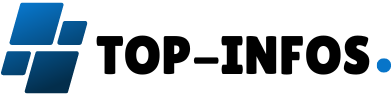Nordnet Messagerie est un service de messagerie électronique très utilisé en France. Il permet à ses utilisateurs de gérer leurs emails de manière simple et sécurisée. Pour profiter des services de ce webmail, il faut créer un compte et le configurer à vos appareils. Vous ne savez comment vous y prendre ? Plus de soucis ! Dans cet article, on explique comment créer une boîte mail Nordnet et on détaille les étapes pour configurer correctement les paramètres IMAP, POP et SMTP afin d’assurer un bon fonctionnement du service au quotidien.
Nordnet Messagerie : qu’est-ce que c’est ?
Nordnet Messagerie est le service de messagerie en ligne proposé par Nordnet, un opérateur de télécommunications français, filiale du groupe Orange. Ce service permet aux utilisateurs de gérer efficacement leurs communications électroniques depuis une plateforme web. En effet, grâce à Nordnet Messagerie, vous avez la possibilité de consulter et d’envoyer des emails via une interface dédiée ou à partir de clients de messagerie comme Outlook et Thunderbird.
En plus de ces fonctionnalités de base, Nordnet propose des options pour améliorer la sécurité des échanges : filtres antispam, antivirus… Vous pouvez également configurer un répondeur automatique pour vos absences et gérer un carnet d’adresses complet afin d’organiser vos contacts de manière optimale.
IMPORTANT : L’ouverture d’une boîte mail Nordnet est accordée exclusivement et gratuitement aux clients ayant souscrit à un abonnement internet Nordnet (fibre Nordnet, offre Neosat, offres ADSL…). De ce fait, pour créer une boîte mail Nordnet, vous devez impérativement souscrire à un forfait.
Comment se servir la messagerie électronique Nordnet ?
Création de compte, accès à la messagerie, transfert de message… voici comment vous servir de la messagerie Nordnet.
L’accès à la messagerie Nordnet
Pour accéder à la messagerie électronique de Nordnet, il faut :
- Se rendre à l’adresse nordnet.com/messagerie via un navigateur ;
- Inscrire son nom d’utilisateur (il s’agit de l’adresse mail sans le « @nordnet.fr ») ;
- Taper son mot de passe ;
- Cliquer sur « Valider ».
La création d’une adresse mail Nordnet
Si vous ne possédez pas encore une adresse mail Nordnet, voici les étapes à suivre pour en créer une :
- Rendez-vous sur votre espace client Nordnet puis connectez-vous ;
- Allez à la rubrique « Mes contrats et services » via l’onglet « Adresses de messagerie » ;
- Faites un clic sur le bouton « Ajouter une adresse » ;
- Enregistrez un identifiant et un mot de passe de votre choix dans les champs prévus à cet effet ;
- Pour finir, cliquez sur le bouton « Enregistrer ».
La suppression d’une adresse mail Nordnet
Vous êtes autorisé à supprimer une adresse mail Nordnet si celle-ci ne vous est plus utile. Toutefois, notez qu’il est impossible de supprimer l’adresse principale liée à votre compte Nordnet. Cette adresse est directement associée à vos services et communications avec l’opérateur. Pour supprimer une adresse mail secondaire, vous devez suivre une série d’étapes via votre espace client :
- Veuillez vous connecter à l’espace client Nordnet ;
- Accédez à l’onglet intitulé « Mes contrats et services » ;
- Cliquez sur la section « Adresses de messagerie » pour afficher la liste complète ;
- Sélectionnez l’adresse mail que vous désirez supprimer ;
- Cliquez sur l’option « Supprimer l’adresse e-mail » pour valider la suppression.
Le transfert de message reçu et la redirection des mails
La redirection des mails Nordnet est une option utile pour gérer plusieurs comptes de messagerie et centraliser vos emails sur une seule plateforme. Elle permet de recevoir automatiquement tous les messages envoyés à votre adresse Nordnet sur une autre adresse mail de votre choix. Pour effectuer la redirection des mails, voici les étapes à suivre :
- Connectez-vous à votre compte Nordnet via l’interface web ;
- Allez dans les réglages en sélectionnant l’icône « Préférences » située en haut à droite ;
- Choisissez l’onglet « Filtres », puis cliquez sur le symbole « + » pour ajouter un nouveau filtre ;
- Dans le champ « Nom du filtre », entrez un nom comme « Redirection » ;
- Cochez la case « Tous les courriels » afin que chaque mail soit redirigé ;
- Dans « exécuter les actions suivantes », sélectionnez l’option « Rediriger le courriel vers » et saisissez l’adresse mail de destination ;
- Achevez la procédure en cliquant sur le bouton « Sauvegarder ».
Comment configurer sa boîte mail Nordnet ?
La configuration d’une boîte Nordnet est un processus relativement simple qui ne nécessite guère de grandes connaissances techniques. Dans les lignes qui suivent, on vous donne toutes les informations nécessaires et les étapes à suivre.
Les adresses de serveur de la messagerie Nordnet
Lors de l’ajout de votre compte Nordnet dans un client de messagerie, il est nécessaire d’entrer les informations précises relatives aux serveurs IMAP, POP et SMTP ; de même que les ports associés. Ces paramètres sont indispensables pour assurer le bon acheminement de vos emails, peu importe le logiciel utilisé : Outlook, Thunderbird ou tout autre client de messagerie. Voici les adresses et ports à utiliser pour la configuration de votre messagerie Nordnet :
- Serveur IMAP (entrant) : nordnet.fr
- Port IMAP : 993
- Serveur SMTP (sortant) : smtp-auth.nordnet.fr
- Port SMTP : 587
- Serveur POP (entrant) : nordnet.fr
La configuration de Nordnet Webmail sur Outlook
Configurer votre adresse Nordnet sur Outlook vous permet de gérer vos emails directement à partir de ce logiciel de messagerie populaire. Voici les étapes à suivre pour configurer votre adresse Nordnet sur Outlook :
- Ouvrez l’application Outlook 2019 ;
- Allez dans l’onglet « Fichier », puis cliquez sur « Information » et sélectionnez « Ajouter un compte » ;
- Entrez l’adresse mail Nordnet que vous souhaitez configurer ;
- Cochez l’option « Configurer mon compte manuellement » dans « Options avancées » ;
- Appuyez sur « Connexion » ;
- Sélectionnez le « Type de compte » à configurer (IMAP ou POP) ;
- Saisissez le mot de passe de votre compte Nordnet et cliquez sur « Connexion » ;
- Accédez à « Modifier les paramètres du compte » pour entrer les informations supplémentaires nécessaires.
La configuration de Nordnet sur un smartphone Apple iOS
Vous pouvez ajouter votre messagerie Nordnet sur votre mobile iOS. Pour ce faire, suivez les instructions ci-après :
- Ouvrez les « Réglages » de votre téléphone iPhone ;
- Sélectionnez l’option « Mails, Contacts, Calendrier » ou « Mots de passe et comptes » ;
- Appuyez ensuite sur « Ajouter un compte Mail » ;
- Remplissez les champs requis avec vos informations de compte Nordnet ;
- Appuyez sur « Suivant » pour continuer ;
- Choisissez ensuite entre IMAP ou POP, selon vos préférences ;
- Entrez les informations supplémentaires demandées concernant les serveurs et ports ;
- Finalisez en appuyant sur « Enregistrer » en haut à droite de l’écran.
La configuration de Nordnet sur un smartphone Android
Configurer votre adresse mail Nordnet sur un téléphone Android est une opération simple qui vous permet de mieux gérer vos emails. Voici les étapes à suivre pour le faire :
- Ouvrez l’application de messagerie de votre smartphone ;
- Accédez aux paramètres (symbolisés par trois points ou une icône d’engrenage en haut à droite de l’écran) ;
- Sélectionnez l’option « Ajouter un compte », puis choisissez « Autre » ;
- Saisissez votre adresse mail Nordnet ainsi que votre mot de passe, puis choisissez « Manuelle » pour une configuration personnalisée ;
- Précisez si vous configurez un compte IMAP ou POP3, en fonction de vos préférences ;
- Entrez les informations demandées, notamment les serveurs et les ports appropriés pour votre compte ;
- Terminez la configuration en cliquant sur « Suivant » pour finaliser le processus.
Que faire en cas de problème avec la boîte mail Nordnet ?
Rencontrer des difficultés avec la boîte mail Nordnet peut être frustrant, mais plusieurs vérifications peuvent vous aider à identifier et résoudre les causes éventuelles de ces problèmes. En général, les dysfonctionnements sont liés à des erreurs de configuration ou des restrictions réseau. En vérifiant certains détails, vous pourrez donc rétablir le bon fonctionnement de votre messagerie Nordnet. Voici quelques vérifications à effectuer :
- Assurez-vous que votre connexion internet fonctionne correctement. Une interruption réseau peut empêcher la synchronisation des emails ;
- Vérifiez la configuration de votre logiciel de messagerie, en particulier les serveurs et les ports utilisés. Une erreur à ce niveau peut bloquer l’envoi ou la réception ;
- Examinez les réglages de votre pare-feu ou de votre antivirus. Parfois, ces programmes bloquent des éléments importants de la messagerie ;
- Assurez-vous qu’aucune redirection de mails n’est active à votre insu. Une situation pareille pourrait expliquer pourquoi vos emails ne sont pas livrés à votre boîte de réception.
IMPORTANT : Si ces vérifications ne résolvent pas le problème, Nordnet recommande de consulter l’Assistance. Les opérateurs sauront vous fournir des solutions adaptées.